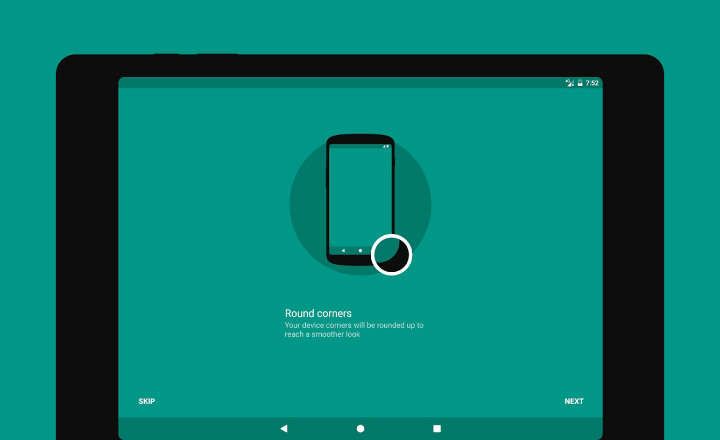নিম্নলিখিত নিবন্ধে আমি একটি সামান্য প্রক্রিয়া যা অনুসরণ করা আবশ্যক ব্যাখ্যা করতে চাই উইন্ডোজ 10 এ অপ্রয়োজনীয় পরিষেবাগুলি অক্ষম করুন. আপনারা অনেকেই জানেন যে, যখন Windows 10 শুরু হয়, তখন ব্যাকগ্রাউন্ডে কাজ করার জন্য একাধিক পরিষেবা লোড করে এবং কার্যকর করে, যার ফলে CPU এবং RAM উভয়েরই বেশি খরচ হয়। উইন্ডোজ 10 একটি মাল্টিপ্ল্যাটফর্ম সিস্টেম, যার মানে হল যে অপারেটিং সিস্টেম অনেক মৌলিক পরিষেবা নিয়ে আসে যা শেষ পর্যন্ত গড় ব্যবহারকারীর জন্য শেষ পর্যন্ত অপ্রয়োজনীয় এবং তারা শুধুমাত্র সম্পদ খাওয়ার জন্য পরিবেশন করে যা অন্য দিকে দলের জন্য আরও প্রয়োজনীয় কাজে নিবেদিত হতে পারে।
কি এই সমস্ত পরিষেবাগুলি নিষ্ক্রিয় করতে সক্ষম হওয়া দুর্দান্ত হবে৷ এবং তারা যখন প্রয়োজন তখনই শুরু করে? পড়তে থাকুন…
পরিষেবা প্যানেল থেকে Windows 10-এ অপ্রয়োজনীয় পরিষেবাগুলি অক্ষম করুন৷
আমরা যে পরিষেবাগুলি নীচে নির্দেশ করতে যাচ্ছি তা নিষ্ক্রিয় করার জন্য, প্রথম জিনিসটি অ্যাক্সেস করতে হবে উইন্ডোজ 10 পরিষেবা প্যানেল. এই প্যানেলটি অ্যাক্সেস করার বিভিন্ন উপায় রয়েছে, তাই আমি আপনার জন্য কয়েকটি তালিকা করতে যাচ্ছি এবং আপনার জন্য সবচেয়ে আরামদায়ক মনে হয় এমন একটি বেছে নিতে যাচ্ছি:
- দিয়ে কী টিপুন উইন্ডোজ প্রতীক + X, এবং যান "দল ব্যবস্থাপনা” বাম দিকে ড্রপ-ডাউনে আপনি বিকল্পটি দেখতে পাবেন "পরিষেবা এবং অ্যাপ্লিকেশন": এটিতে ক্লিক করুন এবং ডাবল ক্লিক করুন"সেবাপরিষেবার তালিকা লোড করতে।

- কম্পিউটার পরিষেবাগুলি অ্যাক্সেস করার আরেকটি উপায় হল উইন্ডোজ এক্সপ্লোরার খোলা এবং বাম মেনুতে ক্লিক করা "এই দল", যদি পরবর্তীতে আমরা ট্যাবে যাই"টীম"আমরা" আইকনে ক্লিক করতে পারিপরিচালনা করুন”এবং এটি পিসি অ্যাডমিনিস্ট্রেশন উইন্ডোও লোড করবে।

- অবশেষে (এবং কর্মীদের আরও বিরক্তিকর এড়াতে) আমরা কর্টানাতেও লিখতে পারি "সেবা.msc”এবং এন্টার চাপলে ম্যাজিক দ্বারা সরাসরি পরিষেবা প্যানেল লোড হবে। খোঁড়ান!

কোন পরিষেবাগুলিকে অপ্রয়োজনীয় বলে মনে করা হয় এবং আমরা কোনটি অক্ষম করতে পারি?
এই বিষয়টি মূল অংশ। যে কম্পিউটার বা ডিভাইসে Windows 10 ইনস্টল করা আছে তার উপর নির্ভর করে, কিছু পরিষেবা থাকবে যা অপ্রয়োজনীয় হবে এবং অন্যগুলি হবে না। সুতরাং, কীভাবে উইন্ডোজ 10-এ অপ্রয়োজনীয় পরিষেবাগুলি নিষ্ক্রিয় করবেন যেগুলি প্রয়োজনীয় কোনও পরিষেবা থেকে মুক্তি না পেয়ে যাতে এটির সিস্টেম এবং প্রোগ্রামগুলি উভয়ই সুচারুভাবে চলতে পারে? একটি ভিত্তি হিসাবে, আমরা যা করতে যাচ্ছি তা হল পরিষেবাগুলি কনফিগার করা যা আমরা অপ্রয়োজনীয় বলে মনে করি শুধুমাত্র ম্যানুয়ালি শুরু করা হয় যখন কিছু প্রোগ্রাম বা অন্যান্য সিস্টেম প্রক্রিয়া এটি ব্যবহার করতে হবে। আমরা কখনই স্থায়ীভাবে কোনো Windows 10 পরিষেবা অক্ষম করব না।
একটি পরিষেবা নিষ্ক্রিয় করতে এবং শুরু করতে এবং ম্যানুয়ালি শুরু করতে, পরিষেবা প্যানেল থেকে আমাদের পরিষেবাটিতে ডান-ক্লিক করতে হবে এবং নির্বাচন করতে হবে "বৈশিষ্ট্য”:

এরপরে, নতুন উইন্ডোতে যেটি খুলবে, আমাদের অবশ্যই ড্রপ-ডাউনে যেতে হবে "স্টার্ট টাইপ"এবং নির্বাচন করুন"হ্যান্ডবুক” এইভাবে, যেমনটি আমরা উল্লেখ করেছি, পরিষেবাটি তখনই শুরু হবে যখন একটি প্রোগ্রাম এটিকে কল করবে বা আমরা এটি হাতে কার্যকর করি, এবং সবসময় নয় যখন আমরা আমাদের পিসি চালু করি।

গুরুত্বপূর্ণ : "তে স্টার্ট টাইপ সহ কোনও পরিষেবা কখনই ছেড়ে দেবেন নাঅক্ষম"(যদি না আপনি 100% নিশ্চিত না হন, তবে এটি সর্বদাই রেখে দেওয়া ভাল"হ্যান্ডবুক«)। যদি আমরা এটি করি, পরিষেবাটি কখনই শুরু হবে না, এমনকি যখন এটি সত্যিই প্রয়োজন তখনও নয় (প্রোগ্রাম বা অন্যান্য উইন্ডোজ বৈশিষ্ট্যগুলি সম্পাদনে ত্রুটিগুলি নিয়ে আসা)।
অপ্রয়োজনীয় পরিষেবার তালিকা যা অক্ষম করা যেতে পারে
যখন এটি Windows 10-এ অপ্রয়োজনীয় পরিষেবাগুলিকে "মুছে ফেলা" বা নিষ্ক্রিয় করার কথা আসে যাতে সেগুলি শুরু থেকে শুরু না হয়, আমরা শুধুমাত্র সেই পরিষেবাগুলি বেছে নিয়েছি যেগুলি ঐচ্ছিক এবং যেগুলি সিস্টেমের অখণ্ডতা বা মৌলিক কার্যকারিতার সাথে আপস করে না৷ আপনি যে পরিষেবাগুলি পরিবর্তন করতে পারেন যাতে সেগুলি সিস্টেম স্টার্টআপে লোড না হয়:
- ডায়াগনস্টিক পলিসি সার্ভিস
- ডায়াগনস্টিক ফলো-আপ পরিষেবা (টেলিমেট্রি এবং তথ্য সংগ্রহ নিষ্ক্রিয় করতে)
- বিতরণ করা লিঙ্ক ট্র্যাকিং ক্লায়েন্ট
- dmwappushsvc (টেলিমেট্রি এবং তথ্য সংগ্রহ নিষ্ক্রিয় করতে)
- ডাউনলোড করা ম্যাপ ম্যানেজার (যদি আপনি মানচিত্র অ্যাপ ব্যবহার না করেন)
- ব্লুটুথ সামঞ্জস্যপূর্ণ পরিষেবা (যদি আপনি ব্লুটুথ ব্যবহার না করেন)
- নেটওয়ার্ক অ্যাক্সেস সুরক্ষা এজেন্ট
- আইপি সাহায্যকারী অ্যাপ্লিকেশন (যদি আপনি IPv6 সংযোগ ব্যবহার না করেন)
- দূরবর্তী প্রক্রিয়া কল লোকেটার
- দূরবর্তী লগ
- স্মার্ট কার্ড (যদি আপনি স্মার্ট কার্ড ব্যবহার না করেন)
- স্মার্ট কার্ড রিমুভাল পলিসি (উপরের মতই)
- প্রোগ্রাম সামঞ্জস্য সহকারী পরিষেবা
- অস্ত্রোপচার (যদি আপনার কাছে প্রিন্টার না থাকে)
- দূরবর্তী নিবন্ধন (আপনি নিরাপত্তার কারণে এটি নিষ্ক্রিয় করতে পারেন)
- ব্রাঞ্চক্যাশে
- সার্টিফিকেট প্রচার
- Microsft iscsi সূচক পরিষেবা
- Netlogঅন (যদি আপনি নেটওয়ার্কে লগ ইন না করেন)
- নেটওয়ার্ক অ্যাক্সেস সুরক্ষা এজেন্ট
- NetBIOS ওভার TCP/IP সহায়ক অ্যাপ্লিকেশন (যদি আপনি স্থানীয় কাজের নেটওয়ার্কে না থাকেন)
- হস্তাক্ষর প্যানেল এবং টাচ কীবোর্ড পরিষেবা (যদি আপনি টাচ কীবোর্ড এবং গ্রাফিক্স ট্যাবলেট বৈশিষ্ট্যগুলি ব্যবহার করতে না চান)
- উইন্ডোজ ডিফেন্ডার সার্ভিস (যদি আপনি উইন্ডোজ ডিফেন্ডার প্রোগ্রাম ব্যবহার না করেন)
- উইন্ডোজ ত্রুটি রিপোর্টিং পরিষেবা
- উইন্ডোজ ইমেজ অধিগ্রহণ
- উইন্ডোজ অনুসন্ধান (যদি আপনি প্রায়শই উইন্ডোজে অন্তর্ভুক্ত এই বৈশিষ্ট্যটি ব্যবহার না করেন)
- অফলাইন ফাইল
- পিতামাতার নিয়ন্ত্রণ
- Snmp ক্যাপচার
- উইন্ডোজ মিডিয়া প্লেয়ার নেটওয়ার্ক শেয়ারিং সার্ভিস
- সেকেন্ডারি লগইন
- নিরাপত্তা কেন্দ্র
সংক্ষেপে, আপনি দেখতে পারেন যে বিভিন্ন উপায় এবং উপায় আছে উইন্ডোজ 10-এ অপ্রয়োজনীয় পরিষেবাগুলি অক্ষম করুন, কিন্তু পরিচালনা সবসময় Windows পরিষেবা প্যানেল থেকে করা হয়। মনে রাখবেন যে স্ট্যাটাসে একটি পরিষেবা ছেড়ে দেওয়া যুক্তিযুক্ত নয় "অক্ষম"কিন্তু বুটে"হ্যান্ডবুক"যাতে যখনই প্রয়োজন হয় সমস্যা ছাড়াই এটি কার্যকর করা যেতে পারে।
আপনি যদি এই নিবন্ধটি পছন্দ করেন তবে আপনি আগ্রহী হতে পারেন কিভাবে উইন্ডোজ 10 সর্বোচ্চ অপ্টিমাইজ করা যায় অথবা আমাদের গাইড উইন্ডোজ 10 এ স্বয়ংক্রিয় আপডেট অক্ষম করুন.